På begynnelsen av 2000-tallet ble Internet Explorer og Firefox raskt populære og høstet store følgere i samfunnet. Oppdagelsen av disse nettleserne endret raskt internettets dynamikk, noe som gjør det enkelt å få tilgang til og krysse Internett. Imidlertid oppsto en annen revolusjon da Google introduserte sin nettleser, Chrome, for verden i 2008.
Chrome ble raskt favoritten til mange brukere da den utmerkede ytelsen og den høye stabiliteten fanget folks blikk og ble foretrukket av brukere i stedet for forgjengerne. Slikt har det vært velstand i markedet at det raskt ble den mest populære nettleseren globalt. Chrome er fullpakket med funksjoner, hvorav den ene er dens evne til å støtte en massiv samling av forskjellige språk. Brukere fra forskjellige land kan erstatte standardspråket med sitt eget språk og glede seg over å bruke Chrome uten bekymringer.
Imidlertid kan disse brukerne også endre språket tilbake til engelsk, som skal være temaet for diskusjonen vår i denne artikkelen / Vi vil se på hvordan man kan endre språket i Chrome tilbake til engelsk.
Fremgangsmåte for å endre Chromes språk:
Før man kan begynne å bruke Chrome tilstrekkelig, må de være komfortabel med utformingen og navigasjonssystemet. Når du laster ned og installerer Chrome, setter den standardspråket til operativsystemet ditt. Men hvis det ikke er behagelig for deg, eller hvis du bare vil ha nettleseren din på engelsk, må flere trinn følges. La oss nå utforske dem alle.
Vær oppmerksom på at før du prøver å endre språk, er det bedre for deg å lagre alt innholdet du trenger senere, etter at du har endret språket, vil Chrome starte på nytt, og innholdet ditt vil gå tapt.
1) Åpne innstillingene til Chrome
Åpne først Chrome ved å enten klikke på ikonet på skrivebordet eller ved å søke i søkefeltet.

Når Chrome har blitt åpnet, åpner du nettleserens rullegardinmeny ved å klikke på tre vertikale prikker til stede øverst til høyre. Etter dette velger du Innstillinger alternativet i menyen.
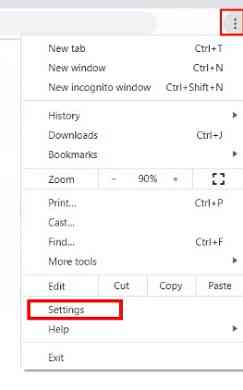
En annen alternativ måte å åpne Chrome-innstillinger på er å bare skrive følgende URL i adresselinjen: chrome: // settings /.
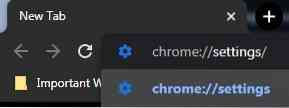
2) Åpne delen Avansert alternativ
Etter å ha åpnet innstillingene til Google Chrome, blar du til bunnen og klikker på Avansert -knappen på slutten, hvoretter du vil bli presentert med noen ekstra alternativer.
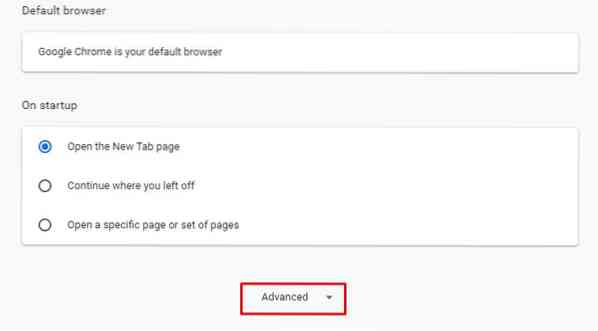
Du kan også se alternativene for Avansert ved å klikke på Avansert-alternativet til venstre i innstillingsvinduet.
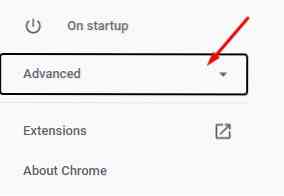
Herfra klikker du på Språk-delen, som leder deg til Chrome språkinnstillingsvindu.
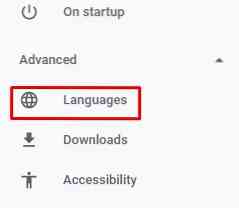
3) Endring av språk til engelsk
Når du åpner Avansert-delen, vil du bli møtt med språkinnstillingene. Flere forskjellige alternativer er til stede, for eksempel å velge riktig stavekontroll eller spesifisere hvilket språk du vil ha stavekontrollen.
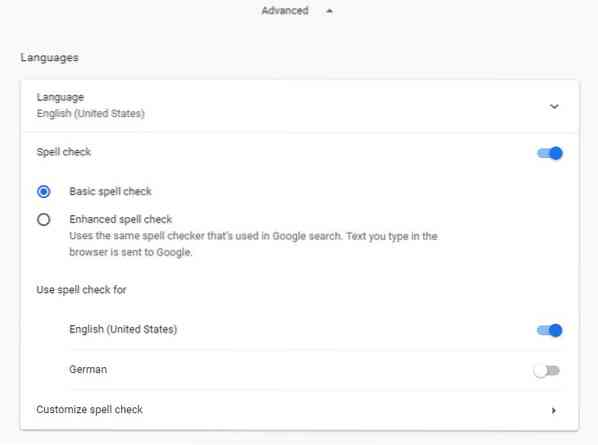
Klikk her på kategorien Språk som du finner øverst i språkinnstillingene.

Når du klikker på kategorien Språk, åpnes dette en rullegardinmeny som viser deg alle språkene og standardspråket ditt.
a) Engelsk til stede i menyen
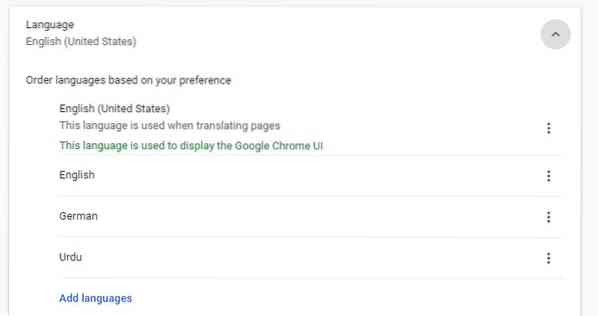
Hvis du har et annet språk her og ønsker å gjøre engelsk til standardspråk, må du først sjekke om det finnes i disse språklistene. For eksempel er standardspråket tysk, og vi ønsker å gjøre engelsk til vårt standardspråk. Vi kan se engelsk er til stede i listen over alternativer.
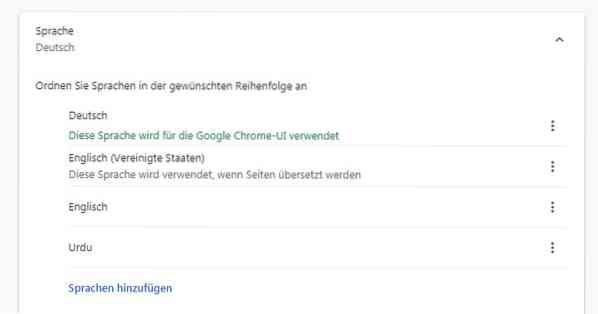
For å gjøre engelsk til standardspråk, klikk på de tre vertikale punktene på høyre side av menyen og velg deretter alternativet: Vis Google Chrome på dette språket.
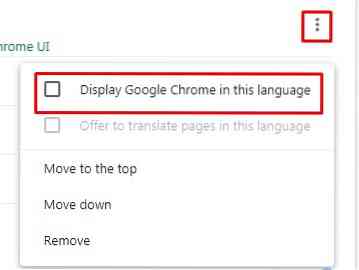
Etter å ha gjort dette, vil du se en relanceringsknapp som vises i menyen. Klikk på den og vent til Chrome starter på nytt, hvoretter du vil se Chrome gi instruksjoner på engelsk.

b) Engelsk mangler fra menyen
Etter at du har åpnet språkinnstillingene og rullegardinmenyen til språklisten din, men derimot ikke engelsk er tilstede i listen over språk, kan du legge den til der borte. For å gjøre dette, klikk på Legg til språk tekstknappen uthevet i blått funnet nederst på menyen.
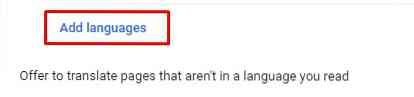
Dette åpner videre en rullegardinmeny med navn på flere forskjellige språk. Her kan du søke etter det engelske språket ved å skrive det i søkefeltet øverst til høyre.

Nå vil mange engelskspråklige alternativer vises foran deg. Merk av for den eller de du vil ha, og klikk på Legg til-knappen.
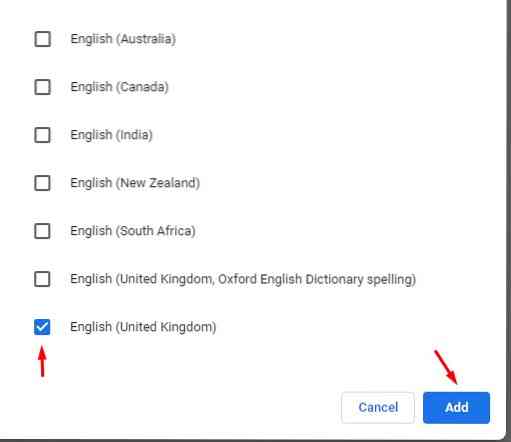
For å gjøre dette engelskspråklige alternativet til ditt standard språk, klikk på de tre vertikale punktene på høyre side av menyen og velg deretter alternativet: Vis Google Chrome på dette språket.
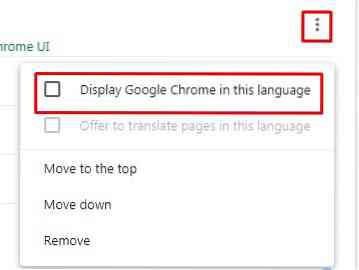
Etter å ha gjort dette, vil du se en relanceringsknapp som vises i menyen. Klikk på den og vent til Chrome starter på nytt, hvoretter du vil se Chrome gi instruksjoner på engelsk.

Konklusjon:
Chrome er en utmerket nettleser som har gjort prosessen med å få tilgang til Internett mye mer uanstrengt. Den har et stort utvalg av språkalternativer du kan velge fra, og en ekstremt enkel metode for å gå tilbake til engelsk som standardspråk.
 Phenquestions
Phenquestions


